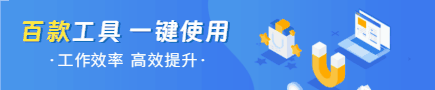Docker
一、关于Docker
1.1为什么要用docker?
随着开发的项目越来越复杂,软件越来越多,服务器越来越多,我们在开发和部署的时候会遇到很多问题,比如:
那么怎么解决呢?我们可以用Docker!
Docker可以把开发环境直接封装转移给运维,运维直接部署封装后的环境就可以,而且docker可以实现虚拟机隔离应用环境的功能,并且开销比虚拟机小。
1.2 什么是docker
1.3 docker的思想

1.4 底层原理
1.5 版本支持
二、 Docker安装和配置
2.1 环境准备
操作系统:CentOS
软件源:阿里云镜像(在阿里云镜像站上面可以找到docker-ce的软件源,使用国内的源速度比较快)
2.2 安装docker
1、安装依赖
docker依赖于系统的一些必要的工具,可以提前安装。

2、添加软件源

3、安装docker-ce


4、启动服务
通过systemctl启动服务

5、查看安装版本
这样子就安装成功了,启动服务以后可以使用docker version查看一下当前的版本。

6、设置开机自动启动

7、测试

2.3 仓库,镜像,容器的关系和区别
docker的整个生命周期有三部分组成:仓库(repository)+镜像(image)+容器(container);
仓库
包含多个镜像文件的仓库,可以从仓库中拉取镜像,也可以将镜像发送到仓库中。
镜像
从仓库中拉取镜像,镜像是文件。这里的文件包含可执行文件, 依赖软件, 库文件, 配置文件等等。也就是一个镜像可以包含一个完整的linux操作系统环境,里面仅安装了mysql或用户需要的其他应用程序。
容器
由镜像创建容器,类似于给类实例化对象。docker容器类似虚拟机,可以执行包含启动,停止,删除等。每个容器间是相互隔离的。容器中会运行特定的运用,包含特定应用的代码及所需的依赖文件。可以把容器看作一个简易版的linux环境(包含root用户权限,进程空间,用户空间和网络空间等)和运行在其中的应用程序。
2.4 docker仓库
docker仓库就是前面我们说的码头,我们可以上传和拉取我们需要的环境。
1、国外仓库
地址: https://hub.docker.com/
这是docker官方仓库,仓库里的镜像文件是最全的,但服务器在国外,下载速度比较慢。
2、国内仓库
为了解决国外仓库下载速度慢的问题, 国内也有一些仓库,比如daoCloud
daoCloud地址:https://hub.daocloud.io/
推荐使用国内仓库,速度更快
三 、Docker的使用
3.1 拉取镜像到本地
这里的容器就是前面说的集装箱
比如拉取tomcat+jre镜像
1.先找到tomcat+jre镜像的路径




2.拉取命令

3.查看已经拉取到本地的所有镜像

3.2 容器的使用
1.运行容器
docker run [options] 镜像名称|镜像标记
其中options可以为:
-d: 后台运行容器,并返回容器ID
-p:指定端口映射 格式:主机端口:容器端口
–name: 为容器指定一个名称
–volumn,-v:绑定一个卷

2.查看运行的容器


[外链图片转存失败,源站可能有防盗链机制,建议将图片保存下来直接上传(img-9rNOZA90-1668525789400)(pic/22.png)]
3.启动容器
docker start 容器id

4.测试
浏览器输入: 服务器ip:8081
可看到tomcat首页

5.停止容器
6.删除容器
3.3.删除镜像
四、使用Docker部署项目
前面我们做了一个SpringBoot接口的案例,我们用Docker将SpringBoot案例打包成集装箱,部署到任何需要的地方。
SpringBoot项目运行需要用到Mysql,Tomcat,Jdk或Jre。
1、拉取Mysql容器

测试连接:

导入数据库
2、拉取Tomcat+Jre容器
上一章已准备好
3、打包SpringBoot项目的war包,部署到tomcat中
3.1 修改项目中数据库配置信息

3.2 修改pom.xml文件

3.3 修改入口类
springboot项目需要发布到外置tomcat时,需要extends SpringBootServletInitializer

3.4 打包成war
打开maven界面,先选择clean运行,再选择war.exploded运行,再选择package运行

可看到生成的war包

3.5 将war包复制到tomcat下的webapps目录下
先上传到linux系统中

修改war包名称,方便访问

复制war包到tomcat下的webapps目录下

这里的容器id:/usr/local/tomcat/webapps/ 是指容器中的webapps路径,那我们怎么知道它容器内部的路径是这个呢?
可以在docker仓库中去查看帮助文档

3.6 访问
浏览器输入网址:
http://服务器ip:8081/swagger/swagger-ui.html
这里面的swagger就是修改后的war包的名字

五、数据卷
1.数据卷是干什么的?
现在的问题是:
我们的需求是:
解决方案:
2.数据卷的使用
2.1 创建数据卷

2.2 查看数据卷的详细信息
2.3 查看全部数据卷
2.4 使用数据卷
关联数据卷和容器
方法1:
数据卷存放在默认目录下:/var/lib/docker/volumes

方法2:
数据卷存放在指定目录下

复制war包到创建的数据卷目录下

启动tomcat容器

测试:

2.5 删除数据卷
六、自定义镜像
我们除了可以从仓库中拉取镜像,也可以自定义镜像,供别人拉取。
自定义镜像主要包含两个步骤,第一步是创建配置文件,配置镜像的内容,第二步是通过docker命令制作成镜像。
比如我们现在要自定义一个镜像,包含tomcat和swagger.war,并且将swagger.war部署到tomcat中,这样以后拉取这个自定义镜像以后可以直接访问网站,不需要再部署了。
1、创建Dockerfile文件,配置镜像内容
注意:
from:是指定当前自定义镜像依赖的环境,比如这里的tomcat
copy:是将相对目录下的内容复制到依赖的环境下。
我这里swagger.war前没有目录,说明我是将swagger.war和Dockerfile放在同一个目录下。

Dockerfile可用的参数:
2、将创建好的Dockerfile文件和swagger.war文件上传到服务器。
先在服务器上创建tomcat-swagger文件夹

上传两个文件到tomcat-swagger目录下

3、通过docker命令制作成镜像。
进入到tomcat-swagger目录,输入命令

4.运行自定义镜像

5、测试

七 Docker-compose
docker-compose是编排容器的。例如,你有一个tomcat镜像,一个mysql镜像。如果没有docker-compose,那么每次启动的时候,你需要敲各个容器的启动参数,环境变量,容器命名,指定不同容器的链接参数等等一系列的操作,相当繁琐。而用了docker-composer之后,你就可以把这些命令一次性写在docker-composer.yml文件中,以后每次启动这一整个环境(tomcat+mysql)时候,你只要敲一个docker-composer up命令就可以了。
1、安装Docker-compose
1.1下载Docker-compose
登录https://github.com/,搜索docker-compose



1.2、安装和配置docker-compose
将下载的文件上传到linux系统中,并移动到/usr/local/bin目录下,修改名字为docker-compose
设置权限为可执行

配置环境变量


1.3 测试

2.使用Docker-compose管理镜像
2.1 创建docker-compose.yml文件
2.2 将docker-compose.yml上传到linux指定目录下
在linux系统中创建 /wang/data目录

上传文件

2.3 启动容器
进入/wang/data目录下:

如果报错 修改后 重新运行

查看已经启动的容器

2.4 复制war包到tomcat数据卷中

2.5 测试
测试tomcat

测试mysql